Навигация
2.4.5. Электронная почта
Электронная почта служит для обмена сообщениями и письмами между абонентами сети. Сообщение - это любой текст длиной до 200 символов, набираемый прямо на экране. Письмо - это текстовый файл произвольной длины, который готовится с помощью редактора текстов заранее или непосредственно в сеансе работы с сетью.
С помощью этого меню Вы можете послать сообщение, письмо или просмотреть свою почту.
При посылке сообщения Вам будет показан список абонентов сети, из которого необходимо выбрать абонента, которому предназначается сообщение. Текст сообщения вводится в специальном окне. При нажатии на клавишу Enter сообщение посылается абоненту.
#1h-mail.hlp Электронная почта
#2h-mail2.hlp Посылка писем
#3h-mail3.hlp Просмотр почты
Посылка писем.
При выборе функции посылки письма на экране появится список абонентов сети. Выберите абонента, которому предназначается письмо, а затем введите имя файла, который Вы хотите послать. Чтобы выбрать файл из оглавления диска, нажмите клавишу Enter при пустой строке с именем файла (для ее очистки введите пробел, когда курсор находится в первой позиции строки). При выборе имени файла из оглавления Вы можете сменить текущий диск, нажав клавишу F2, перейти в подчиненную директорию или директорию более высокого уровня (помеченную как … ).
Если Вы хотите создать новый файл для письма, нажмите клавишу F3 и введите имя файла.
После выбора файла Вы можете либо сразу послать его, либо отредактировать.
Для редактирования письма будет вызван редактор текстов, имя которого записано в Вашем профиле абонента. Для установки редактора писем воспользуйтесь функцией "Установка редактора писем" в разделе "Сервисные функции".
Просмотр почты.
При выборе функции просмотра почты на экране появится список пришедших сообщений и писем. В списке содержится идентификатор абонента, от которого получено сообщение, дата и время получения.
Чтобы выбрать интересующее Вас сообщение, необходимо при помощи клавиш перемещения курсора установить указатель на требуемую строку и нажать клавишу Enter. Сообщение будет показано Вам на этом же экране, для просмотра письма будет вызван заданный Вами редактор текстов.
Чтобы удалить сообщение, нужно установить указатель на соответствующую строку и нажать клавишу Del.
2.4.6. Как пользоваться программой ASSIST
Программа обслуживания сети IOLA предназначена для управления сетью в режиме меню. В программе используются следующие функциональные клавиши:
F1 - получение текста помощи к текущему экрану или индекса
помощи, если Вы уже находитесь в системе помощи
Page Dn - переход к следующей странице текста или списка
Page Up - переход к предыдущей странице текста или списка
Esc - выход из подсистемы
↓ - переход к следующей строке меню или списка
↑ - переход к предыдущей строке меню или списка
Enter - выбор строки меню или списка
End - переход к последней строке меню или списка
Home - переход к первой строке меню или списка
При работе с мышью (для этого должен быть загружен ее драйвер) левая клавиша мыши соответствует клавише Enter, а правая - клавише Esc. Для выбора элемента меню, списка или функции переместите в нужное место курсор мыши и нажмите левую клавишу. Возможные функции отображены внизу экрана, стрелочки, встроенные в рамку, означают листание текста или списка.
Для получения индекса помощи нажмите клавишу F1. В индексе помощи собраны названия всех текстов помощи. Выберите из них клавишами ↓ или ↑ нужный и нажмите клавишу Enter. Для возврата из индекса в предыдущий уровень помощи нажмите клавишу Esc.
#1h-auto.hlp Автоматический запуск сетевых ресурсов
#2h-mail.hlp Электронная почта
#3h-serv.hlp Сервисные функции
#4h-shre.hlp Разделение ресурсов Вашей машины
#5h-use.hlp Использование сетевых ресурсов
#6h-wtr.hlp Управление сетевым принтером
#7h-cqwtr.hlp Обслуживание очереди печати
#8h-off.hlp Отключение от сети
#9h-dos.hlp Возврат в DOS
Отключение от сети.
Если Вы закончили работу с сетью, Вы можете отключиться от сети.
После отключения, несмотря на то, что вы можете продолжать работу на своей ПЭВМ, ни Вы не сможете работать с сетью, ни другие абоненты не смогут работать с Вашей ПЭВМ. Если Вы разделяете свои ресурсы в сети, абоненты, использующие их, больше не смогут обратиться к ним.
2.4.7. Режимы сетевого принтера.
Сетевой принтер эмулируется на Вашей машине как один из локальных принтеров. Все данные, печатаемые Вашей машиной на сетевом принтере, попадают в файл накопления печати на файл-сервере. Пока Вы не закроете этот файл, он не будет печататься на физическом принтере файл-сервера.
Вы можете закрыть файл накопления сами с помощью команды "Закрыть файл накопления" или установить различные режимы автоматического закрытия:
- по завершении команды или программы
- по истечении определенного времени
- по нажатию комбинации клавиш
Для реализации этих функций в разделе "Использование сетевых ресурсов" выберите сетевой принтер и нажмите клавишу Enter.
Похожие работы
... и внешнем виде, освобождая время для продуктивной творческой деятельности. Главное преимущество Web-технологий в современных условиях заключается в их простоте и как следствие в повышении эффективности их применения. 2.1. Язык гипертекстовой разметки HTML Популярность Internet во многом вызвана появлением World Wide Web (WWW), так как это первая сетевая технология, которая предоставила ...
... и в 2002 году превысило 2,5 млн. По некоторым оценкам, в 2003 году это число составило 3,8 млн., а в 2010 году может достичь 15 млн. 3. Вопросы проектирования информационной системы предприятия 3.1 Тыл и фронт Решить проблему повышения эффективности управления бизнесом в современных условиях невозможно без внедрения информационных технологий и современных методов управления. По мере ...
... три нажатия клавиши Empowering легко контролировать доступ к данным, настраивать параметры безопасности и быстродействия. Реальные требования к оснащению современных рабочих мест ставят перед информационно-технологическими подразделениями новые задачи по централизации потоков данных и обеспечению высочайшей безопасности и защиты ключевой информации. Компактный и тихий ПК, обладающий значительной ...
... ресурсов рассматривалась в двух контекстах. Первый контекст - повторное использование (reusability) существующих и доступных по сети ресурсов. Второй контекст - облегчение разработки корпоративных информационных систем, отдельные компоненты которых создаются разными, территориально распределенными группами, каждая из которых в силу исторических причин использует наиболее привычную для нее ...
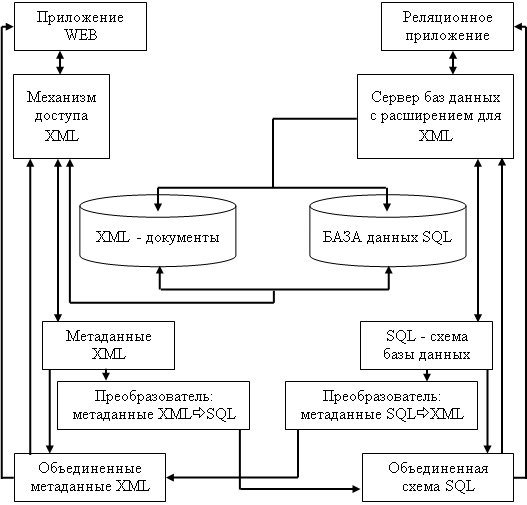
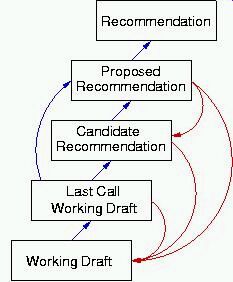




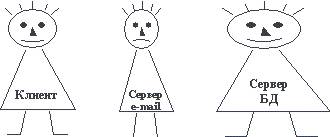
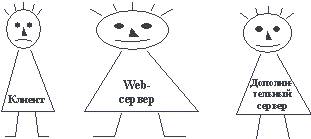
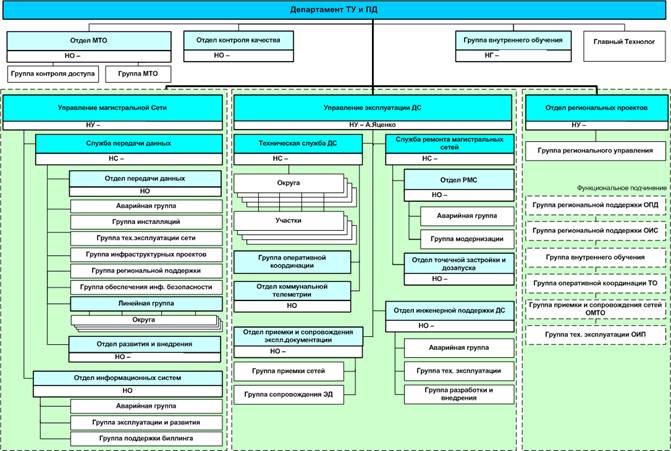
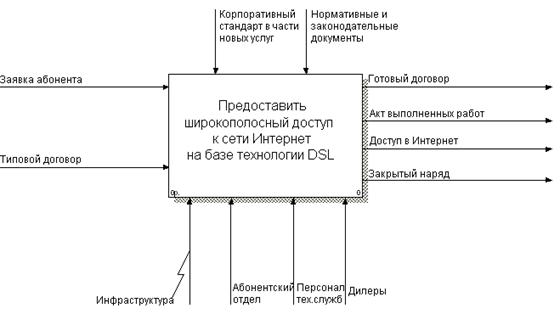
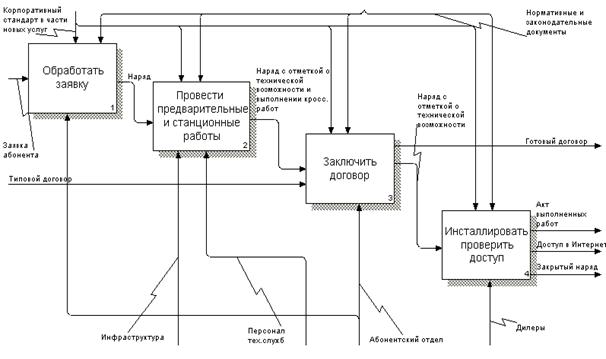
0 комментариев